До грешке 0кц00007б или 0кц000007б долази у рачунару са Виндовс 10 приликом покушаја покретања игара ГТА 5, Скирим, Но Ман'с Ски, Витцхер 3, Цалл оф Дути: Гхостс итд. Разлог зашто се ово дешава је тај што ваш рачунар не може да пронађе неке важне рунтиме датотеке потребне за покретање игара. Порука о грешци која се приказује је дата испод.
ГРЕШКА: Апликација није успела да се правилно покрене (0кц000007б). Кликните на дугме У реду да бисте затворили апликацију.
Али, не морате да бринете, јер ево брзог и једноставног решења за овај проблем.
Како исправити грешку 0кц00007б / 0кц000007б у оперативном систему Виндовс 10
Пратите ове једноставне поправке да бисте решили проблем -
Решење-1 Покрените програм као администратор-
Ако вам покретање програма обично не иде, покушајте да га покренете као администратор.
1. Десни клик у апликацији, а затим кликните на „Својства“.

2. У Својства прозор, идите на „Компатибилност”Таб.
3. У Компатибилност таб, проверавати опција "Покрените овај програм као администратор“.

4. Сада кликните на „Применити“, А затим на„У реду”Да бисте сачували подешавања.
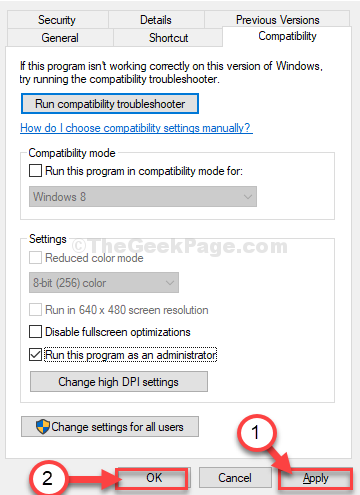
Покушајте да покренете програм као администратор.
Решење-2 Инсталирајте .НЕТ фрамеворк функцију-
Инсталирање најновијег оквира може решити овај проблем на рачунару.
1. Притисните Виндовс тастер + Р. лансирати Трцати.
2. Затим откуцајте „опционалне карактеристике“И ударио Ентер.

Функције Виндовс-а прозор ће бити отворен.
2. У Функције Виндовс-а прозор, на листи карактеристика, провераватисве ".НЕТ Фрамеворк”Функције (означите обе опције“.НЕТ Фрамеворк 3.5 (укључује .НЕТ 2.0 и 3.0)"и ".НЕТ Фрамеворк 4.8 Напредне услуге“).
3. Сада кликните на „У реду”Да бисте сачували промене на рачунару.
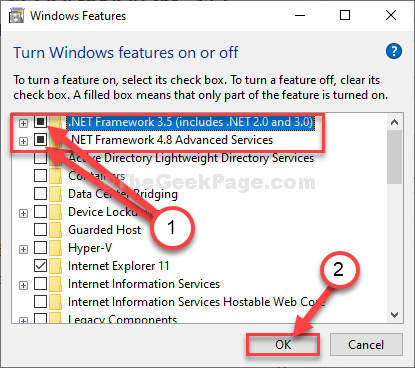
4. Сада, Функције Виндовс-а претражиће потребне датотеке, а затим ће Виндовс преузети и инсталирати функције на вашем рачунару.
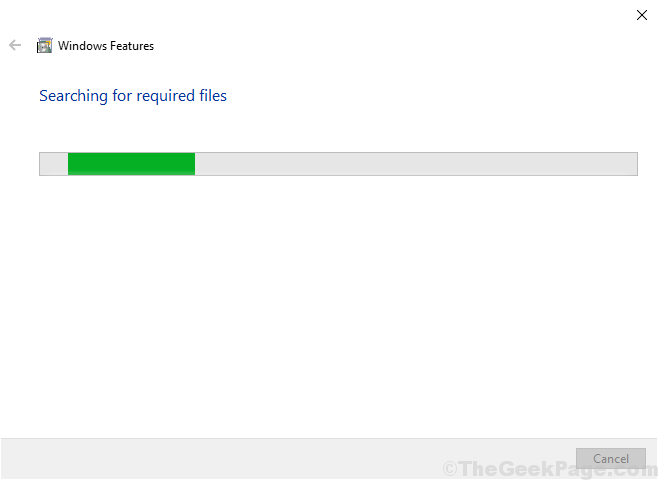
Рестарт рачунару да бисте сачували промене на рачунару.
Након поновног покретања, покушајте да покренете игру на рачунару. Овај пут ће тећи глатко.
Поправак-3 Преузмите и инсталирајте АИО пакет-
1. Само Преузмите АИО пакет
2. Сада извуците ЗИП датотеку коју сте преузели.
3. Уђите у издвојену фасциклу и покрените аио-рунтиме.
4. Сада, Означите све потврђивањем поља за потврду и кликните на инсталл.
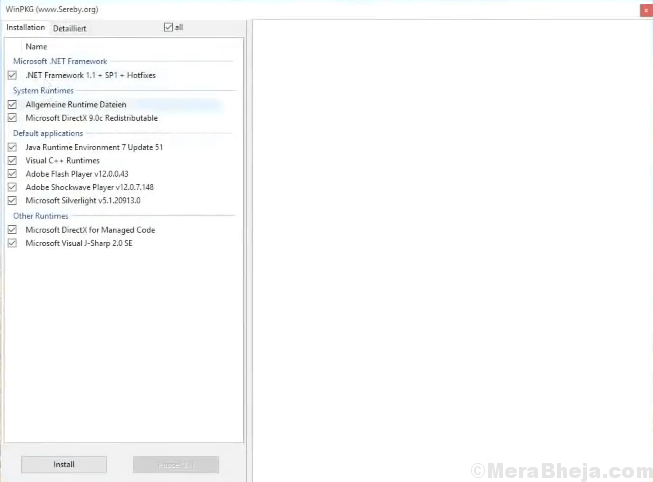
5. Када се заврши, поново покрените рачунар.
Сада своју игру можете покренути без икаквих проблема.]
Ваш проблем ће бити сигурно решен.
Додатни савети–
1. Некада је проблем настао због корупције у датотекама игара. Деинсталација и поновна инсталација истих решиће проблем за вас.
2. Користите административни налог да бисте се пријавили на рачунар, а затим покушајте поново да покренете игру. Ово може решити проблем.
![Миш се неће померити на други монитор [РЕШЕНО]](/f/a4402a26bef5bb9806434112740b62a9.jpg?width=300&height=460)
